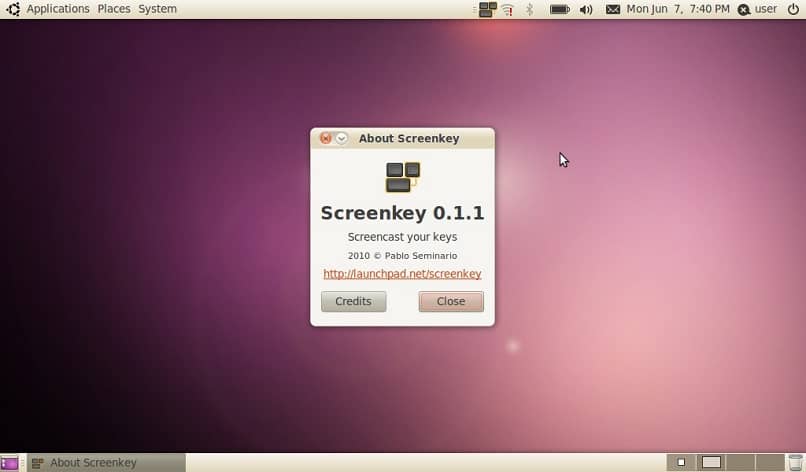
Tällä hetkellä on paljon ihmisiä, jotka tekevät video-opetusohjelmia ladatakseen ne YouTube-kaltaisille alustoille. Mutta useampi kuin yksi ansaitsee sellaisen työkalun käytön, joka antaa sinulle mahdollisuuden näyttää ruudulla painetut näppäimet.
Näin vältetään hankala menetelmä komentojen kirjoittamisesta muistikirjaan, mikä toisinaan vaikeuttaa katsojien lukemista.
On huomattava, että kullekin käyttöjärjestelmälle on useita vaihtoehtoja, mutta niille, jotka käyttävät Linuxia tai erityisesti Ubuntua. Ulkoisen työkalun käyttöä suositellaan tämän tyyppisten tehtävien suorittamiseen.
Hänen nimensä on ScreenKeyja huolimatta siitä, että ohjelma on lopetettu. Sen ilmainen koodi on antanut tämän käyttöjärjestelmän yhteisölle mahdollisuuden hankkia lähteen ja suorittaa tarvittavat päivitykset mukavaan käyttöönsä.
Siksi, jos olet kiinnostunut käyttämään tätä ohjelmistoa opetusohjelmiesi suorittamiseen etkä tiedä, kuinka asentaa tai käyttää sitä, jatka tämän artikkelin lukemista.
Näytä näppäinpainallukset näytöllä ScreenKey-toiminnon kautta
Muiden saman toiminnon täyttävien ohjelmien innoittamana ScreenKey on yksinomaan omistettu sovellus näyttää ruudulla painetut näppäimet reaaliajassa.
Tämä on erittäin hyödyllistä niille, joiden on näytettävä askel askeleelta tietty toiminta tai tehtävä. Minkä hän saavuttaa tallentamalla näytön.
Tämä ohjelmisto kuitenkin ei ole lisävarustetta tallentaa tietokoneen työpöydän. Mutta jos se on täysin yhteensopiva niiden ohjelmien kanssa, jotka täyttävät tämän toiminnon.
Kuten aiemmin mainittiin, ScreenKey oli projekti, jonka kehittäjät hylkäsivät versionsa alussa. Koska sen lähdekoodi julkaistiin GitHub-alustalla, eri Linux-käyttäjät päättivät ottaa sen ja tehdä jokaisen päivitykseen, joka on julkaistu tähän päivään saakka.
ScreenKey-pääominaisuudet
Voidakseen vastata yhteisön tarpeisiin, parantaa sen toimintoja ja pitää sitä jatkuvasti päivitettynä suorittamaan näytöllä painettuja näppäimiä, he onnistuivat määrittämään seuraavat ominaisuudet:
- Tällä hetkellä ohjelmaa pidetään ladattuna GitHubissa, joten tämä koodi voidaan ladata, muunnettu makuun ja jaa se uutena versiona.
- Siinä on useita mukautusvaihtoehtoja, joihin kuuluu näytöllä näkyvän fontin, sen värin, koon ja sijainnin muokkaaminen.
- Käyttäjille, jotka ottavat käyttöön useamman kuin yhden näytön tietokoneellaan, se tarjoaa vaihtoehdon aseta näyttötila tallennuksen tai tietyn ohjelman aikana.
- Kun se on suoritettu, se näyttää ilmoituksen tiettyjen asetusten asettamiseksi käyttöä varten.
Kuinka asentaa ScreenKey ja käyttää sen näytön näppäimistön ominaisuutta?
Tämän ohjelman hankkiminen edellyttää GitHub-sivulta löytyvän ilmaisen koodin lataamista tämän linkin kautta, jonka etäversio on vuodelta 2016, tietokoneelle.
Kun tämä tiedosto on tallennustilan sisällä. Sinun on kaksoisnapsautettava sitä ja purettava sen sisältö tiettyyn kansioon.
Etsi siellä olevasta sisällöstä se, jolla on nimi ”ScreenKey”, ja avaa tiedosto, joka sisältää kansion nimellä ”Data”. Missä on ohjelma nimeltä ”Screenkey.desktop”Tämä on käynnistettävä tekstieditorin kautta.

Tässä vaiheessa sinun on suoritettava koodiversio, missä haluat vaihda reittilinjaa ”Exec” sille, josta ”Screenkey” löytyy. Yleensä sijaitsee ”Screenkey-0.9” -kansiossa.
Lopussa sinun tarvitsee vain tallentaa muutokset ja salli tämän tiedoston suorittaminen ”Käyttöoikeuksien” kautta. Kuten ohjelma joka kerta, kun päätät käyttää sitä käynnistysohjelman kautta.
Tällä menetelmällä on erittäin helppo näyttää näytöllä painetut näppäimet tarvittavien video-opetusohjelmien suorittamiseksi. No, tämä ohjelma tarjoaa tarvittavat toiminnot sen saavuttamiseksi.
Siksi kiitämme ScreenKey-kehittäjiä koodin muokkaamisen mahdollistamisesta. No, tämä antaa käyttäjille mahdollisuuden käyttää tätä työkalua erittäin hyödyllisellä tavalla.